윈도우를 사용하다 보면 화면을 저장하고 싶을 때가 있습니다. 보통 이때 'Print Screen'을 이용하여 전체 화면을 캡쳐하고는 하는데요. 일부분만 캡쳐하고 싶을 때에는 불편한 점이 많습니다. 단축키로 지정 부분만 캡처하는 방법이 있는데요. 바로 알아보도록 하겠습니다.
목차
1.윈도우 부분 캡처 단축키


윈도우 버튼과 쉬프트 그리고 S 버튼을 동시에 누르면 됩니다.
그러면 화면의 색상이 조금 어둡게 변하면서 아래와 같은 모양이 모니터 정중앙 상단에 나타나게 됩니다.
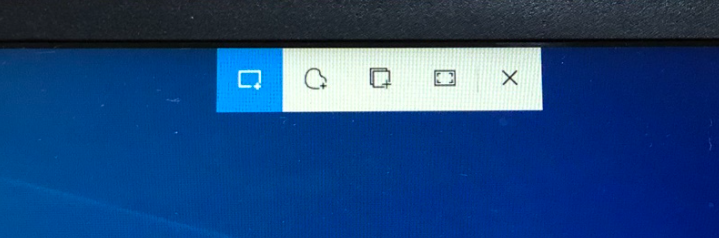
네모의 파란색 아이콘을 클릭하면 본인이 캡처하고 부분만 사각형 형태로 캡처가 가능합니다.
옆의 아이콘을 클릭하면 동그란 모양으로 캡처도 가능합니다.
하지만 블로거 같이 주로 일정 부분만 캡쳐를 하는 분들에게는 3가지 키를 동시에 누르는 게 번거로울 수 있습니다. 그런 분들은 윈도우 환경 설정에서 스크린 캡처키를 아예 지정 캡처키로 변경하는 것을 추천드립니다.
2. 스크린 캡처 키로 부분 캡처하기
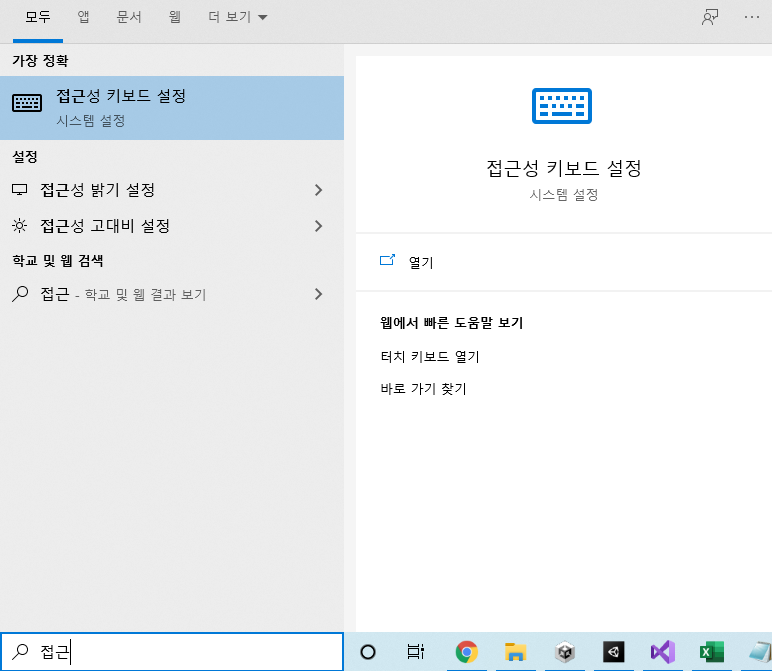
윈도우 검색창에 '접근성 키보드'를 입력하여 '접근성 키보드 설정' 화면을 클릭합니다.
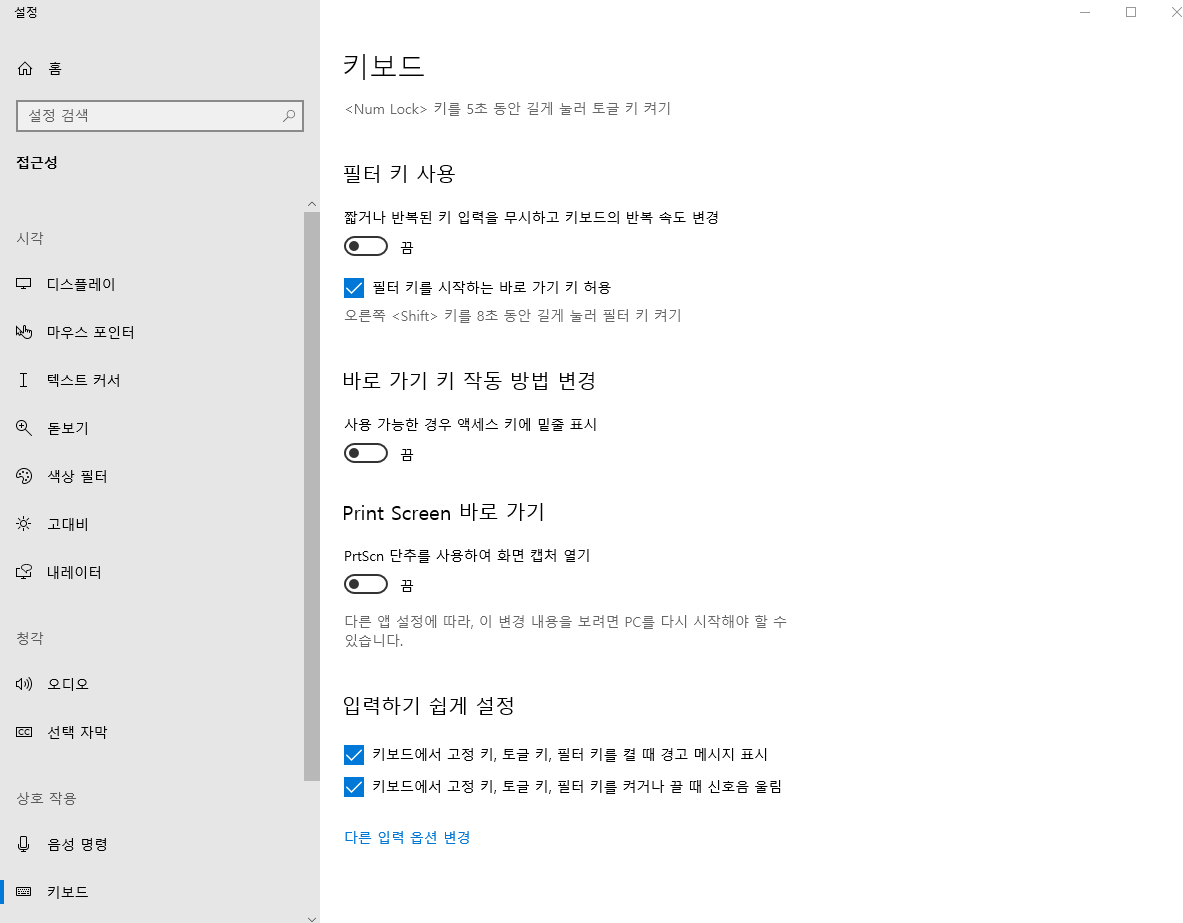
이후 'Print Screen 바로가기'의 버튼이 현재 '끔'으로 설정되어 있는 것을 볼 수 있습니다. 이것을 아래 사진과 같이 한번 눌러주면 간단하게 설정이 됩니다.

이제부터는 키보드의 Print Screen 키를 누르면 간단하게 부분, 지정 캡처를 할 수 있습니다. 그럼 여러분의 윈도우 사용이 조금 더 원활해 지기를 기원하면서 마치겠습니다.
'IT 및 기타' 카테고리의 다른 글
| 장투(장기투자) VS 단타(단기투자) 수익률이 높은 투자를 알아보자 (0) | 2021.10.29 |
|---|---|
| 메타버스 10배 오를 주식과 ETF 유망주 TOP 9 공개 (0) | 2021.10.18 |
| C# 유용한 단축키 모음 (0) | 2021.10.16 |
| 릿코드(LeetCode) int 배열 코딩테스트(two sum) 문제 및 풀이 (0) | 2021.09.29 |
| 당신이 곧 살게 될 미래, 메타버스는 무엇인가? (0) | 2021.09.18 |




댓글